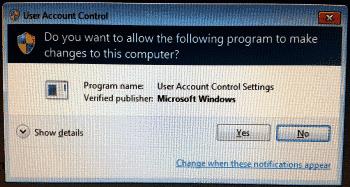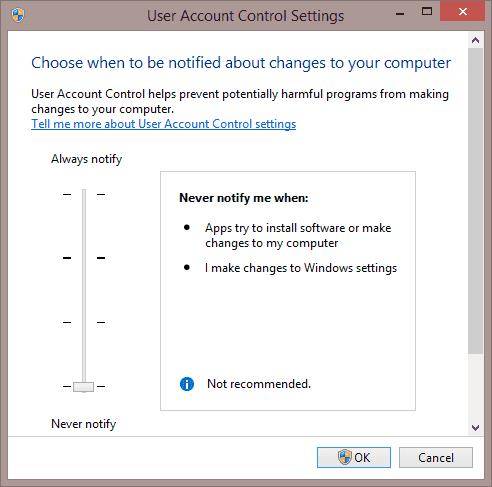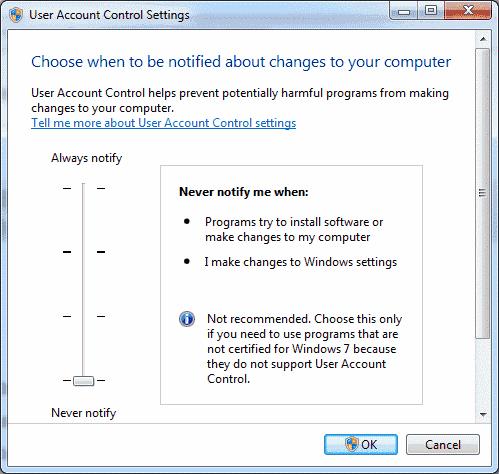Nadzor uporabniškega računa je funkcija v operacijskih sistemih Microsoft Windows 10, 8 in 7, ki uporabnike opozori z pogovornim oknom, ko program poskuša spremeniti sistem. Pogovorno okno bo vprašalo: » Ali želite dovoliti, da naslednji program spreminja ta računalnik? «, nato navedite podrobnosti o imenu programa in založniku ter izberite možnost Da ali Ne .
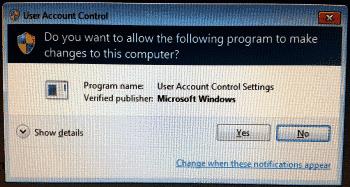
Za mnoge uporabnike je ta funkcija le moteča. UAC lahko omogočite ali onemogočite s temi koraki.
Windows 10 in 8
Možnost 1 - Z nadzorne plošče
Izberite gumb » Start « in nato vnesite » Uporabniški nadzor «. Pojaviti se mora možnost, ki pravi » Spremeni nastavitve nadzora uporabniškega računa «. Izberite to možnost.
Prikaže se zaslon, kjer lahko z navpičnim drsnikom izberete katero koli od naslednjih izbir:
- Vedno me obvesti, ko – Programi poskušajo namestiti programsko opremo ali spremeniti moj računalnik in kdaj spremenim nastavitve sistema Windows.
- Obvesti me samo, ko programi poskušajo spremeniti moj računalnik – Ne obveščaj me, ko spremenim nastavitve sistema Windows.
- Obvesti me samo, ko programi poskušajo spremeniti moj računalnik (ne zatemniti namizja) – Ne obveščaj me, ko spremenim nastavitve sistema Windows.
- Nikoli me ne obvesti, ko – Programi poskušajo namestiti programsko opremo ali spremeniti moj računalnik in kdaj spremenim nastavitve sistema Windows.
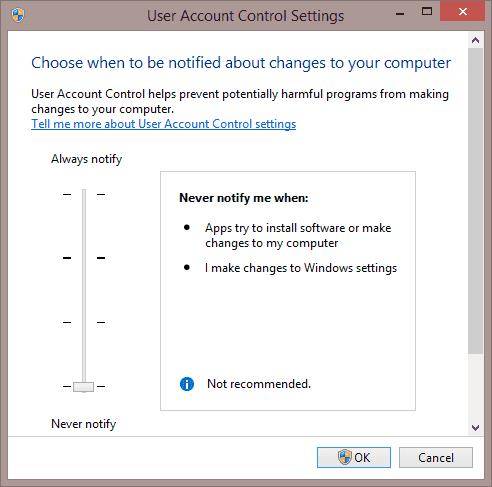
Možnost 2 – iz MSCONFIG
Pridržite tipko Windows in pritisnite “ R ”, da se odpre pogovorno okno “ Zaženi ”.
Vnesite " msconfig ". Pojaviti se mora možnost za " Konfiguracija sistema ". Izberite ga.
Izberite zavihek » Orodja «.
Izberite » Spremeni nastavitve UAC «, nato izberite gumb » Zaženi «.
Izberete lahko eno od štirih stopenj. Spodnja možnost popolnoma onemogoči UAC.
Windows 7
Kliknite kroglico » Start «, nato v polje Začni iskanje vnesite » UAC « .
Rezultat » Spremeni nastavitve nadzora uporabniškega računa « bi se moral prikazati na vrhu območja. Izberite ga.

Kliknite » Da «, če se prikaže pogovorno okno.
Izberete lahko 1 od 4 nastavitev. Od zgoraj navzdol so:
- Vedno me obvesti, ko – Programi poskušajo namestiti programsko opremo ali spremeniti moj računalnik in kdaj spremenim nastavitve sistema Windows.
- Obvesti me samo, ko programi poskušajo spremeniti moj računalnik – Ne obveščaj me, ko spremenim nastavitve sistema Windows.
- Obvesti me samo, ko programi poskušajo spremeniti moj računalnik (ne zatemniti namizja) – Ne obveščaj me, ko spremenim nastavitve sistema Windows.
- Nikoli me ne obvesti, ko – Programi poskušajo namestiti programsko opremo ali spremeniti moj računalnik in kdaj spremenim nastavitve sistema Windows.
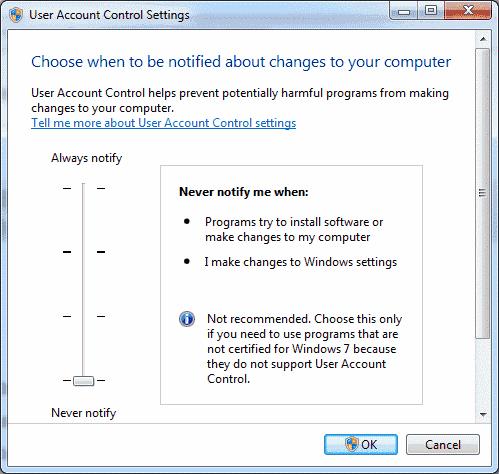
Izberite izbiro, nato izberite » OK « in vaša nastavitev UAC je nastavljena.